Perbaiki Unity Web Player Tidak Berfungsi
Bermacam Macam / / June 23, 2022
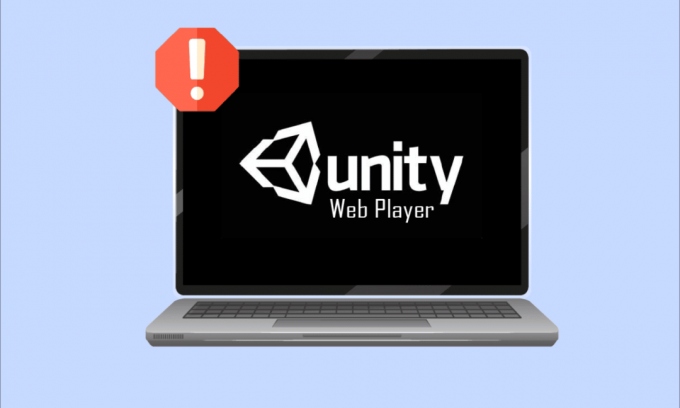
Unity, mesin game lintas platform paling populer di dunia, digunakan oleh banyak orang untuk membuat realitas virtual, 3D, AR, dll., mekanik permainan akhir. Beberapa pengembang menikmati proses ini di browser web mereka, tetapi banyak dari pengembang dan pengguna akhir tersebut telah melaporkan Unity Web Player tidak berfungsi. Karena Unity Web Player ini tidak berfungsi, masalah Chrome terus dilaporkan, tetapi tidak ada yang benar-benar tahu solusi untuk menyelesaikannya. Jadi, artikel ini akan menjelaskan kepada Anda metode untuk mengatasi kesalahan tersebut secara rinci.

Isi
- Cara Memperbaiki Unity Web Player Tidak Berfungsi
- Metode 1: Gunakan Internet Explorer 11 & Browser Safari
- Metode 2: Instal Rilis Dukungan Perpanjangan Firefox
- Metode 3: Instal Versi Browser Lama di VirtualBox
- Metode 4: Aktifkan Bendera Chrome NPAPI
Cara Memperbaiki Unity Web Player Tidak Berfungsi
Beberapa browser seperti Google Chrome dan Firefox menghentikan dukungan untuk Unity Web Player beberapa tahun yang lalu. NPAPI (Netscape Plugin Application Programming Interface) memungkinkan pengembang untuk mengembangkan ekstensi browser. Tetapi API ini akan dihapus secara bertahap karena teknologi lain seperti WebGL, yang menyediakan fitur pemrosesan web yang lebih canggih, mengambil alih. Java dan Unity 3D Web Player disertakan dalam plugin NPAPI, yang telah disusutkan oleh sebagian besar browser.
Anda masih bisa membuat Unity Web Player bekerja di browser tersebut dengan bantuan metode berikut. Baca sampai akhir untuk memahami setiap metode dan melakukannya di PC Anda.
Metode 1: Gunakan Internet Explorer 11 & Browser Safari
Beberapa browser default Windows dan Mac masih mendukung Unity Web Player. Internet Explorer 11 dan Firefox adalah browser yang masih memberikan dukungan resmi untuk Unity Web Player.
Catatan: Anda harus masuk sebagai administrator di PC Anda sebelum melakukan langkah-langkah di bawah ini.
1. Mengunjungi Kesatuan pemain webUnduh Halaman dan unduh di PC Windows Anda.

2. Setelah proses instalasi selesai, restart PC Anda.
3. Kemudian, tekan kunci jendela, Tipe Internet Explorer dan klik Membuka, seperti yang ditunjukkan di bawah ini.
Catatan: Jika Anda menggunakan sistem Mac, buka Safari browser dan lanjutkan untuk melakukan tindakan berikut.
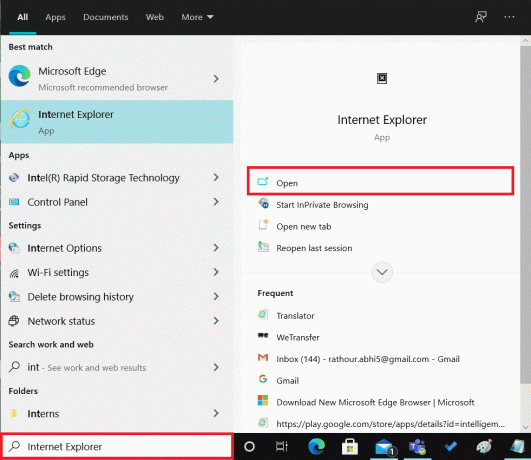
Arahkan ke kesalahan yang menyebabkan konten untuk melihat apakah sudah diperbaiki atau tidak.
Metode 2: Instal Rilis Dukungan Perpanjangan Firefox
Jika Anda memerlukan browser Firefox untuk tujuan penyebaran massal, Firefox Extended Support Release (ESR) adalah favorit di antara pengguna. Karena Firefox ESR hanya merilis pembaruan keamanan penting, Firefox ESR mungkin masih mendukung NPAPI dengan Unity Web Player. Anda dapat meluncurkan konten pada versi browser web Firefox ini tanpa menghadapi kesalahan apa pun.
1. Mengunjungi Halaman Unduh Firefox ESR di browser Anda saat ini.
2. Pilih yang berikut dari bidang tarik-turun yang tersedia dan klik Unduh, seperti yang ditunjukkan di bawah ini.
- Rilis Dukungan Perpanjangan Firefox
- Windows 32-bit
- Inggris (AS) (atau pilihan lainnya)
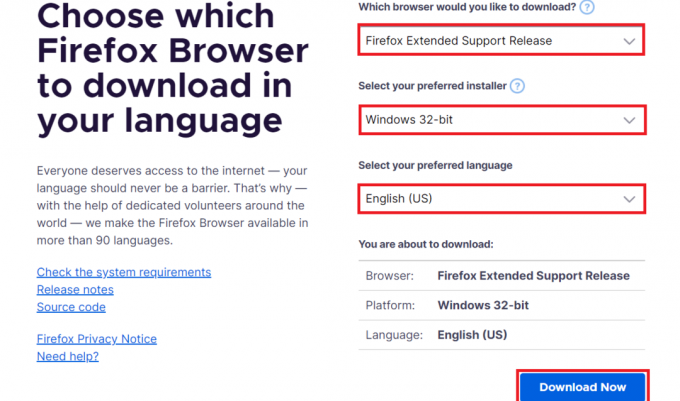
3. Klik kanan pada program dan klik Jalankan sebagai administrator dari menu konteks.
4. Akhirnya, restart PC Anda setelah instalasi perangkat lunak dan coba buka konten yang diinginkan di dalamnya untuk melihat apakah masalah Unity Web Player tidak berfungsi telah diperbaiki atau tidak.
Baca juga:Perbaiki Kesalahan Pengaturan Ulang Koneksi Firefox
Metode 3: Instal Versi Browser Lama di VirtualBox
Anda juga dapat menggunakan browser Chrome atau Firefox versi lama untuk menggunakan Unity Web Player. Tetapi Anda tidak dapat melakukannya di OS asli Anda karena akan menghasilkan banyak masalah dengan versi terbaru yang sudah diinstal dari browser yang sama. Anda dapat menggunakan aplikasi Virtual Box yang memungkinkan pengguna untuk menginstal OS independen pada OS utama mereka.
Catatan: Jika Anda belum mengunduh VirtualBox, Anda dapat mengunduhnya dari Halaman resmi Oracle VirtualBox dan atur di PC Anda.

1. Buka Kotak Virtual aplikasi di PC Anda.
2. Sekarang, instal salah satu browser berikut dengan versi lama yang disebutkan.
- Opera Versi 37
- Chrome Versi 45
- Firefox Versi 50
3. Kunjungi berikut ini halaman dan temukan versi peramban disebutkan di atas Langkah 2.
- Chrome
- Opera
- Firefox
4. Setelah Anda menginstal browser dengan versi yang disebutkan, coba muat konten yang diinginkan yang membutuhkan Unity Web Player di browser tersebut. Luncurkan mereka untuk melihat apakah Unity Web Player tidak berfungsi. Masalah Chrome, Opera, atau Firefox telah diperbaiki atau tidak.
Baca juga:35 Bendera Google Chrome Terbaik untuk Android
Metode 4: Aktifkan Bendera Chrome NPAPI
Jika Anda telah mengunduh versi Chrome yang lebih lama di VirtualBox dan masih menghadapi masalah game Unity Web Player yang tidak berfungsi, tanda NPAPI mungkin dinonaktifkan di pengaturan browser tersebut. Ikuti langkah-langkah yang akan datang untuk mengaktifkannya.
1. Buka unduhan Chrome versi lama di aplikasi VirtualBox.
2. Masukkan berikut alamat di bilah alamat browser dan tekan tombol Memasukikunci pada keyboard.
chrome://flags/#enable-npapi.

3. Halaman pengaturan NPAPI akan muncul. Klik Memungkinkan untuk opsi Aktifkan NPAPI.
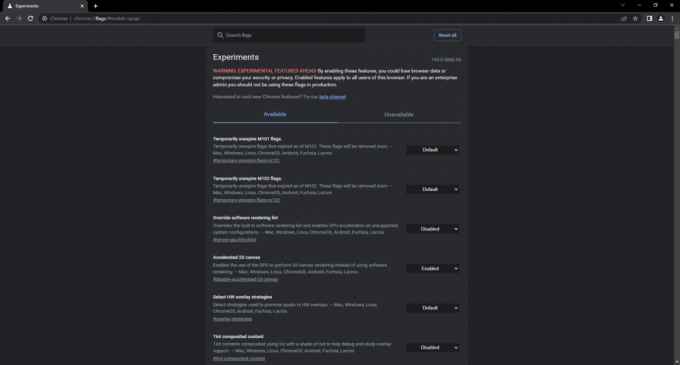
4. Akhirnya, buka kembali browser di VirtualBox dan coba muat platform atau game di browser dan periksa apakah ini membantu Anda memperbaiki masalah tersebut.
Direkomendasikan:
- Bagaimana Saya Menyembunyikan Pesanan Amazon
- Perbaiki Aplikasi Twitch Tidak Berfungsi di Android
- Perbaiki NVIDIA Overlay Tidak Bekerja di Windows 10
- Cara Memperbaiki Spotify Web Player Tidak Bisa Diputar
Jadi, kami harap Anda telah memahami metode untuk memperbaikinya Unity Web Player tidak berfungsi masalah dengan langkah-langkah rinci untuk bantuan Anda. Anda dapat memberi tahu kami pertanyaan apa pun tentang artikel ini atau saran tentang topik lain yang Anda ingin kami jadikan artikel. Jatuhkan mereka di bagian komentar di bawah agar kami tahu.



